نسخه رسمی و کامل ویندوز 11 برای دانلود و نصب در اختیار کاربران قرار گرفته تا کاربران ویندوز بتوانند با نصب ویندوز 11 از مزیت ها و قابلیت های این نسخه جدید شرکت مایکروسافت بهره مند شوند. این نسخه قرار است با به روز رسانی های صورت گرفته و برخی پیشرفت ها، ویژگی های بهبود یافته تری را برای کاربرانِ مشتاق ارائه دهد.
به همین دلیل شاید یک آموزش کامل در خصوص نحوه دانلود و نصب کردن ویندوز 11 بتواند برای بسیاری از افراد مفید باشد. در این جا می خواهیم با بررسی برخی مشخصات و مزیت های نصب کردن ویندوز 11، با نحوه دانلود و نصب این نسخه جدید شرکت مایکروسافت نیز آشنا شویم.
فیلم آموزشی نصب ویندوز 11
مزیت های نصب ویندوز 11
نصب ویندوز 11 قطعا قرار است نسبت به نسخه های قبلی ویندوز مزیت ها و قابلیت های بیشتری را ارائه دهد تا برای کاربران ویندوز، تغییر از ویندوز 10 به 11 ارزشش را داشته باشد. از مشخصات قابل توجه این نسخه می توان به طراحی ظاهری مدرن تر ویندوز 11 اشاره کرد که جذابیت آن را در مقایسه با ویندوز 10 بیشتر کرده است.
اما این تنها بخشی از ویژگی های جذابی است که با نصب کردن ویندوز11 به دست می آورید. ویندوز جدید مایکروسافت یک ویژگی برجسته دارد و آن ها قابلیت تعاملی آن با برنامه ها و نرم افزار های اندرویدی است. در نتیجه می توان از برنامه های اندروید مشترکا در ویندوز 11 نیز استفاده کرد.
به این ترتیب یک تجربه کاربری فوق العاده برای کاربران ویندوز و گوشی های اندرویدی فراهم می شود. استفاده از رنگ های پاستلی در طراحی فضای کاربری ویندوز 11، انتقال منوی استارت به وسط صفحه، تغییر آیکون برنامه ها، وجود ویجت ها و فید های هوشمند و مواردی از این دست از جمله بارز ترین مشخصات ویندوز 11 هستند که می توان به آن ها اشاره کرد.
پیشنهاد سایت : آموزش آپدیت ویندوز 11
نصب کردن ویندوز11 روی چه سیستم هایی امکان پذیر است؟
قبل از بررسی شیوه دانلود و نصب ویندوز 11 باید به مشخصات سخت افزاری سیستمی که می توان این نسخه را روی آن نصب کرد هم بپردازیم. نکته مهم برای بهره مند شدن از ویژگی های یک سیستم عامل جدید، پشتیبانی سخت افزاری سیستمی است که نرم افزار باید روی آن نصب شود. برای این مساله مایکروسافت یک راه کار ساده را در اختیار کاربران قرار داده است.
می توان با استفاده از یک نرم افزار که در صفحه رسمی خود مایکروسافت قرار دارد، این مساله را بررسی کرد و فهمید که آیا امکان نصب کردن ویندوز 11 روی سیستم مورد نظر وجود دارد یا خیر. این برنامه PC Health Check نام دارد. در کل حداقل مشخصات سخت افزاری یک سیستم باید شامل یک پردازنده 64 بیتی دو هسته ای، یک رم 4 گیگابایتی، حافظه داخلی 64 گیگابایتی و نمایشگر 9 اینچی باشد.
برای استفاده از نسخه های اصلی نیز تنها می توان از طریق اینسایدر و با پذیرش یک سری پیش شرط ها سیستم عامل را به ویندوز 11 ارتقا داد. پشتیبانی از Secure Boot و پشتیبانی از چیپست TPM 2.0 نیز از دیگر مشخصات حداقلی یک سیستم برای نصب ویندوز جدید مایکروسافت است.
روش های مختلف دانلود و نصب ویندوز11
برای این کار باید ابتدا مشخصات سیستم را بررسی و در صورت امکان برای نصب یا به روز رسانی سیستم عامل اقدام کرد.
ارتقای ویندوز 10 به ویندوز 11
اگر سیستمی که از آن استفاده می کنید جدید است و ویژگی ها و قابلیت های مد نظر مایکروسافت برای نصب کردن ویندوز 11 را دارد، یکی از راحت ترین راه ها برای داشتن ویندوز 11 روی سیستم، آپدیت کردن مستقیم ویندوز 10 به 11 از طریق به روز رسانی های رسمی خود مایکروسافت است. در بخش ویندوز آپدیت سیستم می توان به راحتی جدیدترین نسخه ویندوز مایکروسافت را دریافت کرد و با نصب آن از ویژگی های به روز این سیستم عامل لذت برد.
نصب ویندوز 11 از طریق دستیار نصب مایکروسافت
اگر شما هم جز آن دسته کاربرانی هستید که هنوز پیام رسمی مایکروسافت به منظور آپدیت ویندوز 10 به 11 را دریافت نکرده اید، این روشی سریع و جایگزین برای نصب کردن ویندوز 11 است. برای استفاده از این روش که باز هم رسما توسط خود مایکروسافت پیشنهاد شده است، کافی است نرم افزار Windows 11 Installation Assistant را دانلود کرده و با نصب آن به راحتی نسخه جدید و رسمی ویندوز 11 را دریافت کرده و آن را نصب کنید.
در این بخش نرم افزار مشخصات سخت افزاری سیستم را بررسی کرده و در صورت سازگاری مراحل دانلود و نصب ویندوز جدید مایکروسافت را دنبال خواهد کرد. زمان تکمیل پروسه دانلود و نصب، به سرعت اینترنت شما بستگی دارد. در نهایت سیستم یک بار ریستارت شده و با تکمیل مراحل نصب ویندوز، می توان وارد فضای جدید این سیستم عامل جذاب شد و از آن بهره برد.
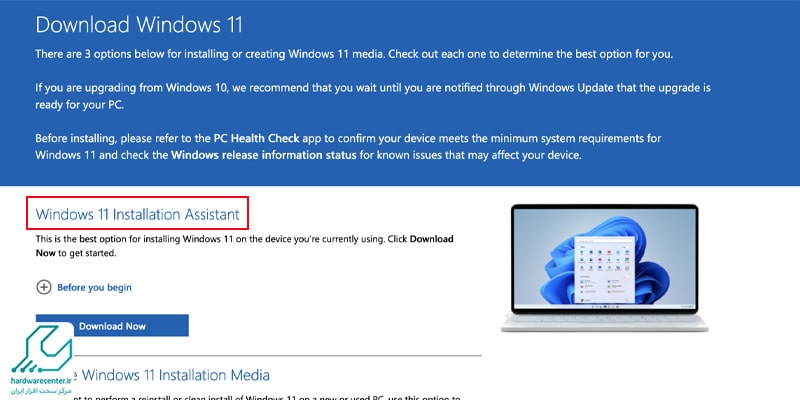
ساختن یک درایو نصب برای دانلود و نصب ویندوز11
این روش پیشنهادی برای مواردی است که در خصوص دانلود و نصب ویندوز جدید یک سری محدودیت های سخت افزاری وجود دارد. در این شرایط می توان با دانلود فایل ISO و از طریق یک فلش یا دی وی دی، یک درایو نصب ساخت و از این طریق ویندوز 11 را روی سیستم نصب کرد. این درایو ساخت می تواند برای نصب کردن ویندوز 11 روی چندین سیستم دیگر نیز کاربرد داشته باشد.
برای این کار در ابتدا به نرم افزار Windows 11 Installation Media نیاز خواهید داشت. با اتصال فلش به سیستم و دانلود نسخه برنامه، می توان وارد فلش شد و فایل مورد نظر را با استفاده از گزینه SETUP اجرا کرد. به این ترتیب مراحل نصب ویندوز 11 شروع می شود و می توان آن را روی سیستم اجرا کرد. روش مشابهی نیز برای سیستم های مک وجود دارد که با مطالعه مقاله نصب سیستم عامل مک از روی فلش مموری می توانید اطلاعات بیشتری در این خصوص کسب کنید.
آیا می توان از ویندوز 11 روی سیستم های قدیمی هم بهره برد؟
قطعا برای استفاده از نسخه های جدید مایکروسافت روی سیستم های قدیمی، باید این دستگاه ها حداقل مشخصات سخت افزاری لازم را داشته باشند. با این حال برای بسیاری در این خصوص جای تردید وجود دارد و نمی دانند آیا می توان از ویندوز 11 روی سیستم های قدیمی هم بهره برد یا نه؟ در این جا دو موضوع مطرح می شود؛ اول این که در صورت داشتن ویژگی های سخت افزاری لازم، بله می توان ویندوز 11 را هم روی سیستم های قدیمی نصب کرد.
اما در مورد درست بودن یا نبودن این کار، هنوز جای بحث وجود دارد. چرا که بنا به گفته خود مایکروسافت این امکان وجود دارد که در صورت نداشتن برخی ویژگی ها در سیستم مورد نظر بعد از نصب ویندوز11 یک سری مشکلات و باگ ها به وجود بیاید. از طرفی حداقل تا سال 2025 نسخه های ویندوز 10 هنوز هم برای سیستم ها جواب می دهند و مایکروسافت از آن ها پشتیبانی خواهد کرد.
نحوه نصب ویندوز11 روی سیستم های قدیمی
حال اگر بعد از تمام اما و اگر ها به دنبال روش نصب ویندوز 11 روی سیستم های قدیمی باشید، نحوه انجام این کار را در این جا آموزش خواهیم داد.
فعال کردن چیپ TPM 2.0
اولین موضوع برای نصب کردن ویندوز 11 روی سیستم های قدیمی، فعال کردن چیپ TPM 2.0 است. برای این منظور باید وارد تنظیمات فریموری یا تنظیمات بایوس سیستم شد. با جست و جوی نام های TPM، Intel PTT یا AMD دنبال گزینه های فعال سازی TPM باشید و آن را فعال کنید. حتی بهتر است با یک سرچ در گوگل در صورتی که برای این چیپ به روز رسانی نیز وجود دارد، آن را ارتقا دهید.
فعال کردن Secure Boot
مرحله بعدی در نصب ویندوز 11 در سیستم های قدیمی، مربوط به فعال کردن Secure Boot بوت است. باز هم در تنظیمات UEFI به دنبال Secure Boot بگردید و آن را فعال کنید. معمولا ممکن است برای نصب کردن لینوکس یا به صورت پیش فرض این ویژگی در سیستم غیر فعال باشد. نکته دیگر این که برای رفع محدودیت های UEFI ( از آن جایی که ویندوز 11 به UEFI به جای BIOS نیاز دارد ) می توان با مهاجرت از پارتیشن MBR به GPT مشکل را برطرف کرد تا استفاده از UEFI امکان پذیر شود.
دانلود و نصب ویندوز 11 در سیستم های قدیمی
بعد از این که تمام محدودیت های لازم برای نصب کردن ویندوز 11 روی سیستم های قدیمی برطرف شد، نوبت به دانلود نسخه رسمی و اجرای آن روی سیستم می رسد. بهترین روش استفاده از ابزار Windows 11 Update Assistant است. با استفاده از این ابزار می توان نسخه جدید ویندوز 11 را دانلود و پروسه نصب آن روی سیستم را آغاز کرد. به این ترتیب با اتمام نصب ویندوز 11 در سیستم های قدیمی، می توان از قابلیت های این سیستم عامل بهره برد.
پیشنیازهای نصب ویندوز ۱۱
حداقل سیستم مورد نیاز برای نصب ویندوز ۱۱
- حداقل ۴ گیگابایت رم
- ۶۴ گیگابایت فضای ذخیرهسازی
- نمایشگر با رزولوشن ۱۳۶۶x۷۶۸ پیکسل
- پشتیبانی از UEFI، Secure Boot و TPM 2.0
- پشتیبانی از DirectX 12 و درایور WDDM 2.x
نکات اضافی:
برای نصب ویندوز ۱۱ از طریق فلش، شما نیاز به یک فلش مموری حداقل با ظرفیت ۸ گیگابایت دارید. پس از دانلود نسخهای از ویندوز ۱۱ از وبسایت مایکروسافت یا منابع معتبر، باید آن را روی فلش مموری ذخیره کنید. اگر سیستم شما سختافزار مناسبی دارد، توصیه میکنیم نسخه Pro ویندوز ۱۱ را نصب کنید که قابلیتهای بیشتری دارد.
برای بهترین عملکرد، پیشنهاد میشود که هارد خود را از MBR به GPT تغییر دهید، زیرا این امر سازگاری بیشتری با ویندوز و BIOS فراهم میآورد. همچنین، اگر میخواهید از بیشترین سرعت و عملکرد بهرهمند شوید، نصب ویندوز ۱۱ بر روی SSD بهترین گزینه است. حافظههای SSD بهطور پیشفرض از فرمت GPT استفاده میکنند، بنابراین اگر از SSD استفاده میکنید، نیازی به تغییر فرمت آن ندارید.
ساخت فلش بوتیبل برای نصب ویندوز ۱۱ با استفاده از ابزار MediaCreationTool:
برای شروع، به وبسایت مایکروسافت بروید و فایل ابزار MediaCreationTool را دانلود کنید. سپس فلش را به سیستم متصل کرده و مراحل ایجاد نصبکننده ویندوز ۱۱ را از طریق این ابزار دنبال کنید.
یکی از مشکلات نصب ویندوز ۱۱ از طریق این روش، نیاز به اتصال به اینترنت و داشتن حساب کاربری مایکروسافت برای راهاندازی ویندوز است که برای برخی کاربران بهویژه در ایران کمی مشکلساز است. در این صورت، از نرمافزار Rufus برای بوتیبل کردن فلش مموری استفاده کنید.
ساخت فلش بوتیبل با نرمافزار Rufus
- ابتدا نرمافزار Rufus را از وبسایت آن دانلود و نصب کنید.
- پس از نصب، فایل ISO ویندوز ۱۱ را که از قبل دانلود کردهاید، در برنامه باز کنید.
- فلش مموری خود را به سیستم متصل کرده و در نرمافزار Rufus انتخاب کنید.
- بعد از انتخاب فلش، فایل ISO را از طریق گزینه “SELECT” بارگذاری کنید.
- Rufus بهطور خودکار تنظیمات مناسب را برای ساخت فلش بوتیبل انجام میدهد.
- در صورتی که سیستم شما از هارد MBR استفاده میکند، از قسمت تنظیمات این نرمافزار فرمت را به GPT تغییر دهید.
- در مرحله بعد، برای شروع رایت فایل ویندوز ۱۱ روی فلش، گزینه “START” را انتخاب کنید.
- پس از این مرحله، پنجرهای باز میشود که به شما اجازه میدهد تغییرات دلخواه در فایل اصلی ویندوز اعمال کنید. برای مثال، با تیک زدن گزینه «Remove requirement for an online Microsoft account» ویندوز را بدون نیاز به اتصال به حساب کاربری مایکروسافت راهاندازی کنید.
- پس از اعمال تنظیمات مورد نظر، بر روی گزینه “OK” کلیک کرده و منتظر اتمام عملیات رایت شوید.
- توجه داشته باشید که این فرآیند باعث حذف تمامی اطلاعات موجود در فلش مموری خواهد شد.

